Zone des paramètres (Gestion des couleurs)
Définition du mode couleur, du profil d'imprimante, etc.
 Remarque
Remarque
- Les éléments affichés varient en fonction de votre imprimante.
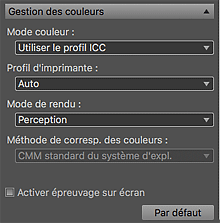
- Mode couleur
-
Sélectionnez un mode couleur.
Sélectionnez une option parmi Utiliser le profil ICC, Mode PRO, Correspondance pilote, Photo couleur, Ton linéaire, Pas de correction couleurs et Photo en noir et blanc.
- Utiliser le profil ICC
- Vous pouvez imprimer en fonction de votre papier ou bien à l'aide de l'espace colorimétrique de l'image développée ou corrigée avec Adobe RGB ou sRGB.
- Mode PRO ou Correspondance pilote
- Vous pouvez effectuer une impression proche de ce que vous voyez sur le moniteur, en reflétant correctement les caractéristiques des données affichées sur le moniteur.
- Photo couleur
- Vous pouvez imprimer des images au format sRVB à l'aide de la Photo couleur numérique Canon.
- Ton linéaire
- Vous pouvez imprimer des images sRVB modifiées/retouchées dans l'état modifié/retouché.
- Pas de correction couleurs
- Imprime avec l'option Pas de correction couleurs.
- Photo en noir et blanc
- Imprime des images couleur en noir et blanc. L'aperçu s'affiche également en noir et blanc.
 Important
Important- Les éléments pouvant être définis varient en fonction de votre imprimante et du type de support. Pour plus d'informations, reportez-vous à « Gestion des couleurs prise en charge par chaque modèle ».
- Profil d'imprimante
-
Sélectionnez le profil d'imprimante à utiliser.
Vous pouvez sélectionner Auto ou d'autres profils ICC.
 Remarque
Remarque- Cette option est disponible uniquement si Utiliser le profil ICC est sélectionné dans Mode couleur.
- Si vous choisissez Auto, le profil adapté aux paramètres actuels est automatiquement sélectionné. Vous pouvez vérifier le nom du profil sélectionné en plaçant le curseur sur Auto.
- Mode de rendu
-
Sélectionnez un mode de rendu.
Si Utiliser le profil ICC est sélectionné pour Mode couleur :
- Perception
- Imprime en utilisant l'espace de couleurs qui peut être reproduit par l'imprimante. Sélectionnez cette option si vous voulez imprimer avec une impression proche de ce que vous voyez sur le moniteur, puisque les caractéristiques des données affichées sur le moniteur seront correctement reflétées.
- Colorimétrie relative
- Adapte l'image à l'espace colorimétrique de l'imprimante de façon à ce que les couleurs de l'image présentes dans le nuancier de couleurs classique soient reproduites le plus fidèlement possible. Sélectionnez cette option pour imprimer dans des couleurs proches de l'image d'origine.
Si Mode couleur est sélectionné pour Correspondance pilote :
- Perception (photo)
- Sélectionnez cette option si vous voulez imprimer avec une impression proche de ce que vous voyez sur le moniteur, puisque les caractéristiques des données affichées sur le moniteur seront correctement reflétées.
- Saturation (poster)
- Sélectionnez cette option si vous voulez imprimer des affiches, des documents professionnels, des graphiques lisibles et d'autres documents qui doivent être visuellement attrayants.
 Important
Important- Les éléments pouvant être définis varient en fonction de votre imprimante. Pour plus d'informations, reportez-vous à « Gestion des couleurs prise en charge par chaque modèle ».
- Méthode corresp. coul.
- Vérifiez le module de gestion des couleurs à utiliser pour la conversion des données d'image.
- Activer épreuvage sur écran
-
Cochez cette case pour afficher l'image sur le moniteur dans une tonalité de couleur proche du résultat imprimé.
 Important
Important- Cette fonction n'est pas toujours disponible selon le type de support utilisé.
 Remarque
Remarque- Cette option est disponible uniquement si Utiliser le profil ICC est sélectionné dans Mode couleur.
- Par défaut
- Rétablit les paramètres de Gestion des couleurs par défaut.

